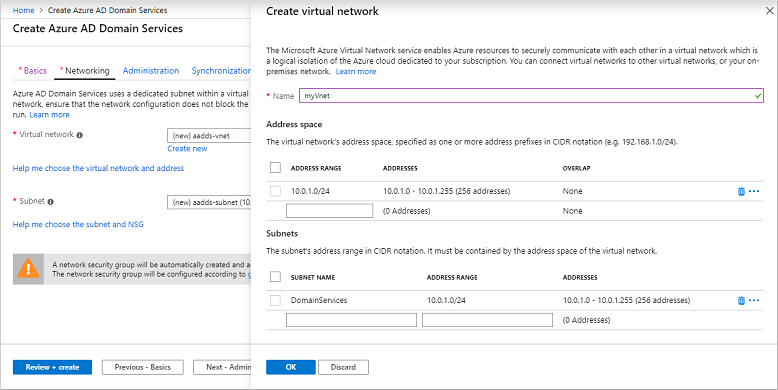Öğretici: Gelişmiş yapılandırma seçenekleriyle Microsoft Entra Domain Services yönetilen etki alanı oluşturma ve yapılandırma
Microsoft Entra Domain Services, Windows Server Active Directory ile tam uyumlu etki alanına katılma, grup ilkesi, LDAP, Kerberos/NTLM kimlik doğrulaması gibi yönetilen etki alanı hizmetleri sağlar. Etki alanı denetleyicilerini kendiniz dağıtmadan, yönetmeden ve düzeltme eki uygulamadan bu etki alanı hizmetlerini kullanırsınız. Domain Services, mevcut Microsoft Entra kiracınızla tümleştirilir. Bu tümleştirme, kullanıcıların kurumsal kimlik bilgilerini kullanarak oturum açmasına olanak tanır ve kaynaklara erişimin güvenliğini sağlamak için mevcut grupları ve kullanıcı hesaplarını kullanabilirsiniz.
Ağ ve eşitleme için varsayılan yapılandırma seçeneklerini kullanarak yönetilen bir etki alanı oluşturabilir veya bu ayarları el ile tanımlayabilirsiniz. Bu öğreticide, Microsoft Entra yönetim merkezini kullanarak Bir Domain Services yönetilen etki alanı oluşturmak ve yapılandırmak için bu gelişmiş yapılandırma seçeneklerinin nasıl tanımlanacağı gösterilmektedir.
Bu öğreticide aşağıdakilerin nasıl yapılacağını öğreneceksiniz:
- Yönetilen etki alanı için DNS ve sanal ağ ayarlarını yapılandırma
- Yönetilen etki alanı oluşturma
- Etki alanı yönetimine yönetici kullanıcıları ekleme
- Parola karması eşitlemeyi etkinleştirme
Azure aboneliğiniz yoksa başlamadan önce bir hesap oluşturun.
Önkoşullar
Bu öğreticiyi tamamlamak için aşağıdaki kaynaklara ve ayrıcalıklara ihtiyacınız vardır:
- Etkin bir Azure aboneliği.
- Azure aboneliğiniz yoksa bir hesap oluşturun.
- Aboneliğinizle ilişkilendirilmiş bir Microsoft Entra kiracısı, şirket içi dizinle veya yalnızca bulut diziniyle eşitlenir.
- Gerekirse bir Microsoft Entra kiracısı oluşturun veya bir Azure aboneliğini hesabınızla ilişkilendirin.
- Etki Alanı Hizmetlerini etkinleştirmek için kiracınızda Uygulama Yönetici istrator ve Gruplar Yönetici istrator Microsoft Entra rollerine ihtiyacınız vardır.
- Gerekli Etki Alanı Hizmetleri kaynaklarını oluşturmak için Etki Alanı Hizmetleri Katkıda Bulunanı Azure rolüne ihtiyacınız vardır.
Etki Alanı Hizmetleri için gerekli olmasa da, Microsoft Entra kiracısı için self servis parola sıfırlama (SSPR) yapılandırması önerilir. Kullanıcılar parolalarını SSPR olmadan değiştirebilir, ancak SSPR, parolalarını unuttuklarında ve sıfırlamaları gerektiğinde yardımcı olur.
Önemli
Yönetilen etki alanını oluşturduktan sonra farklı bir aboneliğe, kaynak grubuna veya bölgeye taşıyamazsınız. Yönetilen etki alanını dağıtırken en uygun aboneliği, kaynak grubunu ve bölgeyi seçmeye dikkat edin.
Microsoft Entra yönetim merkezinde oturum açın
Bu öğreticide, Microsoft Entra yönetim merkezini kullanarak yönetilen etki alanını oluşturup yapılandıracaksınız. Başlamak için önce Microsoft Entra yönetim merkezinde oturum açın.
Yönetilen etki alanı oluşturma ve temel ayarları yapılandırma
Microsoft Entra Domain Services'ı Etkinleştir sihirbazını başlatmak için aşağıdaki adımları tamamlayın:
- Microsoft Entra yönetim merkezi menüsünde veya Giriş sayfasında Kaynak oluştur'u seçin.
- Arama çubuğuna Etki Alanı Hizmetleri yazın ve arama önerilerinden Microsoft Entra Domain Services'ı seçin.
- Microsoft Entra Domain Services sayfasında Oluştur'u seçin. Microsoft Entra Etki Alanı Hizmetlerini Etkinleştir sihirbazı başlatılır.
- Yönetilen etki alanını oluşturmak istediğiniz Azure Aboneliğini seçin.
- Yönetilen etki alanının ait olması gereken Kaynak grubunu seçin. Yeni oluştur'u seçin veya mevcut bir kaynak grubunu seçin.
Yönetilen bir etki alanı oluşturduğunuzda, bir DNS adı belirtirsiniz. Bu DNS adını seçtiğinizde dikkat edilmesi gereken bazı noktalar vardır:
- Yerleşik etki alanı adı: Varsayılan olarak, dizinin yerleşik etki alanı adı kullanılır ( .onmicrosoft.com soneki). İnternet üzerinden yönetilen etki alanına güvenli LDAP erişimini etkinleştirmek istiyorsanız, bu varsayılan etki alanıyla bağlantının güvenliğini sağlamak için dijital sertifika oluşturamazsınız. .onmicrosoft.com etki alanının sahibi Microsoft olduğundan Sertifika Yetkilisi (CA) sertifika vermez.
- Özel etki alanı adları: En yaygın yaklaşım, genellikle sahip olduğunuz ve yönlendirilebilir bir özel etki alanı adı belirtmektir. Yönlendirilebilir, özel bir etki alanı kullandığınızda, uygulamalarınızı desteklemek için gereken trafik doğru şekilde akabilir.
- Yönlendirilemeyen etki alanı sonekleri: Genellikle contoso.local gibi yönlendirilebilir olmayan bir etki alanı adı sonekini önlemenizi öneririz. .local soneki yönlendirilebilir değildir ve DNS çözümlemesiyle ilgili sorunlara neden olabilir.
Bahşiş
Özel bir etki alanı adı oluşturursanız mevcut DNS ad alanlarıyla ilgilenin. Mevcut Azure veya şirket içi DNS ad alanından ayrı bir etki alanı adı kullanmanız önerilir.
Örneğin, contoso.com dns ad alanınız varsa, aaddscontoso.com özel etki alanı adıyla yönetilen bir etki alanı oluşturun. Güvenli LDAP kullanmanız gerekiyorsa, gerekli sertifikaları oluşturmak için bu özel etki alanı adına kaydolmanız ve sahip olmanız gerekir.
Ortamınızdaki diğer hizmetler için bazı ek DNS kayıtları veya ortamınızdaki mevcut DNS ad alanları arasında koşullu DNS ileticileri oluşturmanız gerekebilir. Örneğin, kök DNS adını kullanarak bir siteyi barındıran bir web sunucusu çalıştırırsanız, ek DNS girişleri gerektiren adlandırma çakışmaları olabilir.
Bu öğreticilerde ve nasıl yapılır makalelerinde, aaddscontoso.com özel etki alanı kısa bir örnek olarak kullanılır. Tüm komutlarda kendi etki alanı adınızı belirtin.
Aşağıdaki DNS adı kısıtlamaları da geçerlidir:
- Etki alanı ön eki kısıtlamaları: Ön eki 15 karakterden uzun olan yönetilen bir etki alanı oluşturamazsınız. Belirtilen etki alanı adınızın ön eki (aaddscontoso.com etki alanı adında aaddscontoso gibi) 15 veya daha az karakter içermelidir.
- Ağ adı çakışmaları: Yönetilen etki alanınızın DNS etki alanı adı sanal ağda zaten bulunmamalıdır. Özellikle, ad çakışmasına yol açabilecek aşağıdaki senaryoları denetleyin:
- Azure sanal ağında aynı DNS etki alanı adına sahip bir Active Directory etki alanınız zaten varsa.
- Yönetilen etki alanını etkinleştirmeyi planladığınız sanal ağın şirket içi ağınızla vpn bağlantısı varsa. Bu senaryoda, şirket içi ağınızda aynı DNS etki alanı adına sahip bir etki alanınızın olmadığından emin olun.
- Azure sanal ağında bu ada sahip mevcut bir Azure bulut hizmetiniz varsa.
Yönetilen etki alanı oluşturmak için Microsoft Entra yönetim merkezinin Temel bilgiler penceresindeki alanları tamamlayın:
Önceki noktaları dikkate alarak yönetilen etki alanınız için bir DNS etki alanı adı girin.
Yönetilen etki alanının oluşturulması gereken Azure Konumunu seçin. Kullanılabilirlik Alanları destekleyen bir bölge seçerseniz, Etki Alanı Hizmetleri kaynakları ek yedeklilik için bölgeler arasında dağıtılır.
Bahşiş
Kullanılabilirlik Alanları, Azure bölgesi içinde fiziksel olarak benzersiz konumlardır. Her alan bağımsız güç, soğutma ve ağ bağlantısı ile donatılmış bir veya daha fazla veri merkezinden oluşur. Dayanıklılığı güvence altına almak için etkinleştirilmiş tüm bölgelerde en az üç ayrı alan vardır.
Etki Alanı Hizmetleri'nin bölgeler arasında dağıtılması için yapılandırabileceğiniz bir şey yoktur. Azure platformu kaynakların bölge dağıtımını otomatik olarak işler. Daha fazla bilgi edinmek ve bölge kullanılabilirliğini görmek için bkz. Azure'da Kullanılabilirlik Alanları nedir?
SKU, performans ve yedekleme sıklığını belirler. İş gereksinimleriniz veya gereksinimleriniz değişirse, yönetilen etki alanı oluşturulduktan sonra SKU'yu değiştirebilirsiniz. Daha fazla bilgi için bkz . Domain Services SKU kavramları.
Bu öğretici için Standart SKU'yu seçin.
Orman, Active Directory Etki Alanı Hizmetleri tarafından bir veya daha fazla etki alanını gruplandırmak için kullanılan mantıksal bir yapıdır.
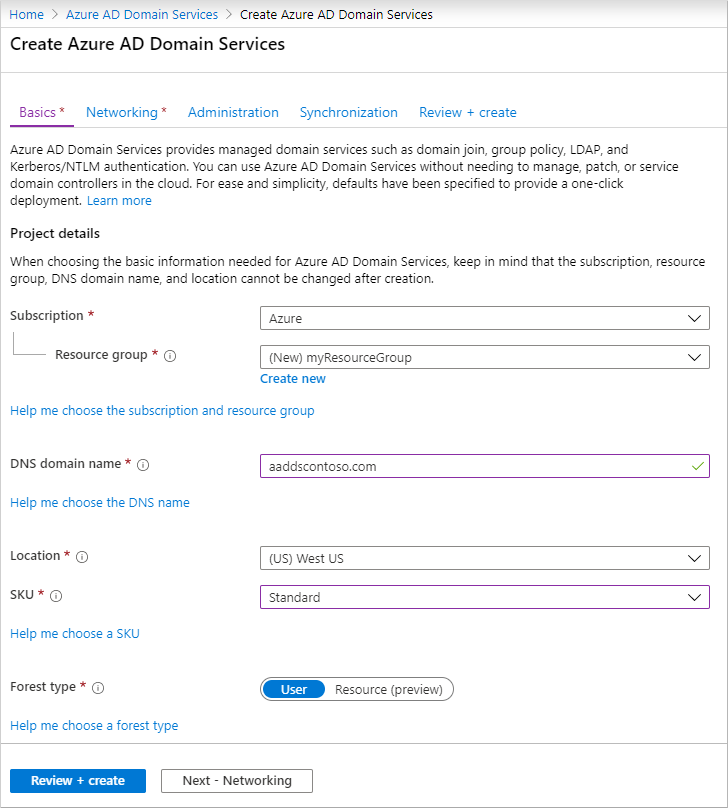
Ek seçenekleri el ile yapılandırmak için İleri - Ağ'ı seçin. Aksi takdirde, gözden geçir + oluştur'u seçerek varsayılan yapılandırma seçeneklerini kabul edin ve yönetilen etki alanınızı dağıtma bölümüne atlayın. Bu oluşturma seçeneğini belirlediğinizde aşağıdaki varsayılanlar yapılandırılır:
- 10.0.1.0/24 IP adres aralığını kullanan aadds-vnet adlı bir sanal ağ oluşturur.
- 10.0.1.0/24 IP adresi aralığını kullanarak aadds-subnet adlı bir alt ağ oluşturur.
- Microsoft Entra Id'den tüm kullanıcıları yönetilen etki alanına eşitler.
Sanal ağı oluşturma ve yapılandırma
Bağlantı sağlamak için bir Azure sanal ağı ve ayrılmış bir alt ağ gerekir. Etki Alanı Hizmetleri bu sanal ağ alt ağında etkindir. Bu öğreticide bir sanal ağ oluşturacaksınız ancak bunun yerine mevcut bir sanal ağı kullanmayı seçebilirsiniz. Her iki yaklaşımda da Etki Alanı Hizmetleri tarafından kullanılmak üzere ayrılmış bir alt ağ oluşturmanız gerekir.
Bu ayrılmış sanal ağ alt ağıyla ilgili dikkat edilmesi gereken bazı noktalar şunlardır:
- Etki Alanı Hizmetleri kaynaklarını desteklemek için alt ağın adres aralığında en az 3-5 kullanılabilir IP adresi olmalıdır.
- Etki Alanı Hizmetleri'ni dağıtmak için Ağ Geçidi alt akını seçmeyin. Etki Alanı Hizmetleri'nin bir Ağ Geçidi alt asına dağıtılması desteklenmez.
- Alt ağa başka sanal makine dağıtmayın. Uygulamalar ve VM'ler genellikle bağlantıyı güvenli hale getirmek için ağ güvenlik gruplarını kullanır. Bu iş yüklerini ayrı bir alt ağda çalıştırmak, yönetilen etki alanınıza bağlantıyı kesintiye uğratmadan bu ağ güvenlik gruplarını uygulamanıza olanak tanır.
Sanal ağı planlama ve yapılandırma hakkında daha fazla bilgi için bkz . Microsoft Entra Domain Services için ağ konusunda dikkat edilmesi gerekenler.
Ağ penceresindeki alanları aşağıdaki gibi tamamlayın:
Ağ sayfasında, açılan menüden Etki Alanı Hizmetleri'ni dağıtmak için bir sanal ağ seçin veya Yeni oluştur'u seçin.
- Sanal ağ oluşturmayı seçerseniz, sanal ağ için myVnet gibi bir ad girin ve 10.0.1.0/24 gibi bir adres aralığı sağlayın.
- DomainServices gibi net bir ada sahip ayrılmış bir alt ağ oluşturun. 10.0.1.0/24 gibi bir adres aralığı sağlayın.
Özel IP adresi aralığınız içinde bir adres aralığı seçmeyi unutmayın. Sahip olmadığınız ve genel adres alanında bulunan IP adresi aralıkları, Etki Alanı Hizmetleri'nde hatalara neden olur.
DomainServices gibi bir sanal ağ alt ağı seçin.
Hazır olduğunuzda İleri - Yönetici istrasyon'u seçin.
Yönetim grubu yapılandırma
Etki Alanı Hizmetleri etki alanının yönetimi için AAD DC Yönetici istrators adlı özel bir yönetim grubu kullanılır. Bu grubun üyelerine, yönetilen etki alanına etki alanına katılmış VM'ler üzerinde yönetim izinleri verilir. Etki alanına katılmış VM'lerde, bu grup yerel yöneticiler grubuna eklenir. Bu grubun üyeleri, etki alanına katılmış VM'lere uzaktan bağlanmak için Uzak Masaüstü'nü de kullanabilir.
Önemli
Etki Alanı Hizmetleri'nin kullanıldığı yönetilen bir etki alanında Etki Alanı Yönetici istrator veya Enterprise Yönetici istrator izinlerine sahip değilsiniz. Bu izinler hizmet tarafından ayrılmıştır ve kiracıdaki kullanıcıların kullanımına sunulmaz.
Bunun yerine, AAD DC Yönetici istrators grubu bazı ayrıcalıklı işlemler gerçekleştirmenizi sağlar. Bu işlemler, etki alanına katılmış VM'lerde yönetim grubuna ait olmak ve Grup İlkesi'ni yapılandırmaktır.
Sihirbaz, Microsoft Entra dizininizde otomatik olarak AAD DC Yönetici istrators grubunu oluşturur. Microsoft Entra dizininizde bu ada sahip bir grubunuz varsa sihirbaz bu grubu seçer. İsteğe bağlı olarak, dağıtım işlemi sırasında bu AAD DC Yönetici istrators grubuna başka kullanıcılar eklemeyi seçebilirsiniz. Bu adımlar daha sonra tamamlanabilir.
Bu AAD DC Yönetici istrators grubuna başka kullanıcılar eklemek için Grup üyeliğini yönet'i seçin.
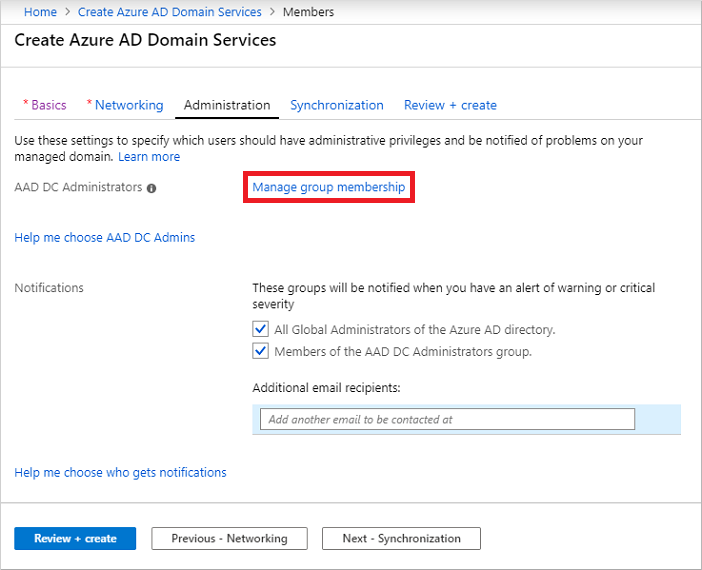
Üye ekle düğmesini seçin, ardından Microsoft Entra dizininizdeki kullanıcıları arayın ve seçin. Örneğin, kendi hesabınızı arayın ve AAD DC Yönetici istrators grubuna ekleyin.
İsterseniz, yönetilen etki alanında dikkat gerektiren uyarılar olduğunda bildirimler için başka alıcıları değiştirin veya ekleyin.
Hazır olduğunuzda İleri - Eşitleme'yi seçin.
Eşitlemeyi yapılandırma
Etki Alanı Hizmetleri, Microsoft Entra Id'de kullanılabilen tüm kullanıcıları ve grupları veya yalnızca belirli grupların kapsamlı eşitlemesini eşitlemenize olanak tanır. Eşitleme kapsamını şimdi veya yönetilen etki alanı dağıtıldıktan sonra değiştirebilirsiniz. Daha fazla bilgi için bkz . Microsoft Entra Domain Services kapsamlı eşitleme.
Bu öğretici için Tüm kullanıcıları ve grupları eşitlemeyi seçin. Bu eşitleme seçeneği varsayılan seçenektir.
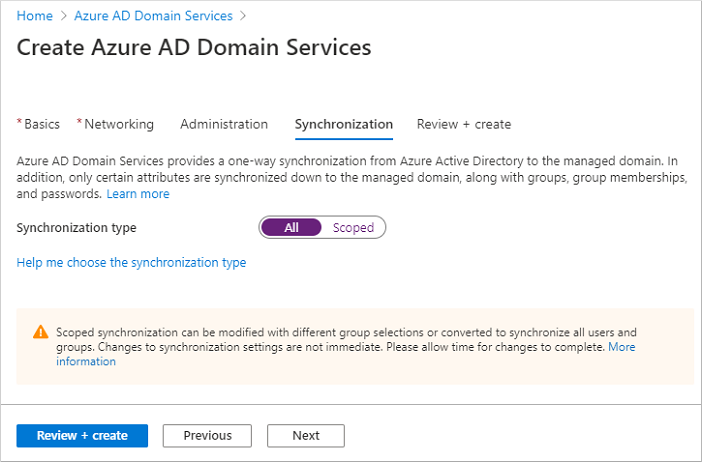
Gözden geçir ve oluştur’u seçin.
Yönetilen etki alanını dağıtma
Sihirbazın Özet sayfasında, yönetilen etki alanınızın yapılandırma ayarlarını gözden geçirin. Değişiklik yapmak için sihirbazın herhangi bir adımına geri dönebilirsiniz. Bu yapılandırma seçeneklerini kullanarak yönetilen etki alanını tutarlı bir şekilde farklı bir Microsoft Entra kiracısına yeniden dağıtmak için otomasyon için bir şablon da indirebilirsiniz.
Yönetilen etki alanını oluşturmak için Oluştur'u seçin. Yönetilen Etki Alanı Hizmetleri oluşturulduktan sonra DNS adı veya sanal ağ gibi bazı yapılandırma seçeneklerinin değiştirilebileceğini belirten bir not görüntülenir. Devam etmek için Tamam'ı seçin.
Yönetilen etki alanınızı sağlama işlemi bir saate kadar sürebilir. Portalda, Etki Alanı Hizmetleri dağıtımınızın ilerleme durumunu gösteren bir bildirim görüntülenir. Dağıtımın ayrıntılı ilerleme durumunu görmek için bildirimi seçin.
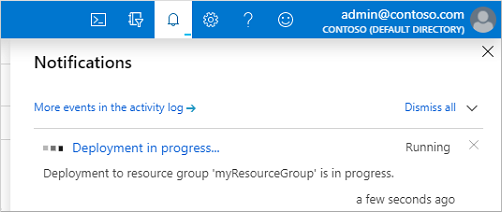
myResourceGroup gibi kaynak grubunuzu seçin ve ardından aaddscontoso.com gibi Azure kaynakları listesinden yönetilen etki alanınızı seçin. Genel Bakış sekmesi, yönetilen etki alanının şu anda Dağıtılıyor olduğunu gösterir. Yönetilen etki alanını tam olarak sağlanana kadar yapılandıramazsınız.
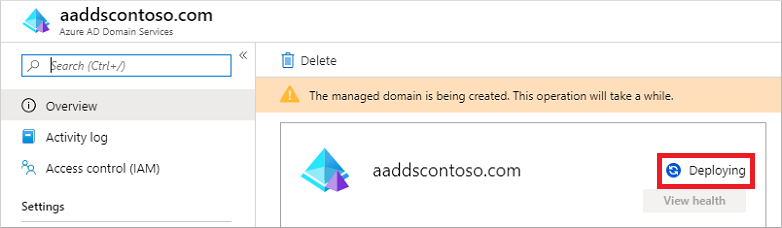
Yönetilen etki alanı tam olarak sağlandığında, Genel Bakış sekmesi etki alanı durumunu Çalışıyor olarak gösterir.
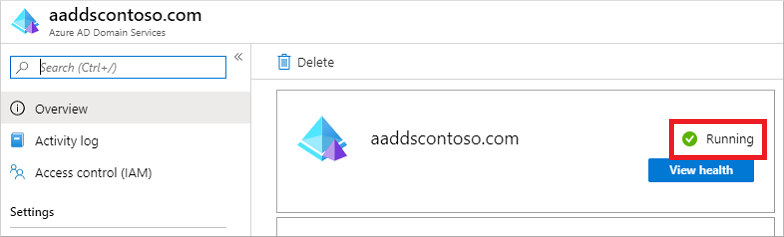
Önemli
Yönetilen etki alanı, Microsoft Entra kiracınızla ilişkilendirilir. Sağlama işlemi sırasında Domain Services, Microsoft Entra kiracısında Etki Alanı Denetleyicisi Hizmetleri ve AzureActiveDirectoryDomainControllerServices adlı iki Kurumsal Uygulama oluşturur. Yönetilen etki alanınıza hizmet vermek için bu Kurumsal Uygulamalar gereklidir. Bu uygulamaları silmeyin.
Azure sanal ağı için DNS ayarlarını güncelleştirme
Etki Alanı Hizmetleri başarıyla dağıtıldığında, şimdi sanal ağı diğer bağlı VM'lerin ve uygulamaların yönetilen etki alanını kullanmasına izin verecek şekilde yapılandırın. Bu bağlantıyı sağlamak için, sanal ağınızın DNS sunucusu ayarlarını yönetilen etki alanının dağıtıldığı iki IP adresine işaret eden şekilde güncelleştirin.
Yönetilen etki alanınızın Genel Bakış sekmesinde bazı Gerekli yapılandırma adımları gösterilir. İlk yapılandırma adımı, sanal ağınız için DNS sunucusu ayarlarını güncelleştirmektir. DNS ayarları doğru yapılandırıldıktan sonra bu adım artık gösterilmez.
Listelenen adresler, sanal ağda kullanılmak üzere etki alanı denetleyicileridir. Bu örnekte, bu adresler 10.0.1.4 ve 10.0.1.5'tir. Bu IP adreslerini daha sonra Özellikler sekmesinde bulabilirsiniz.
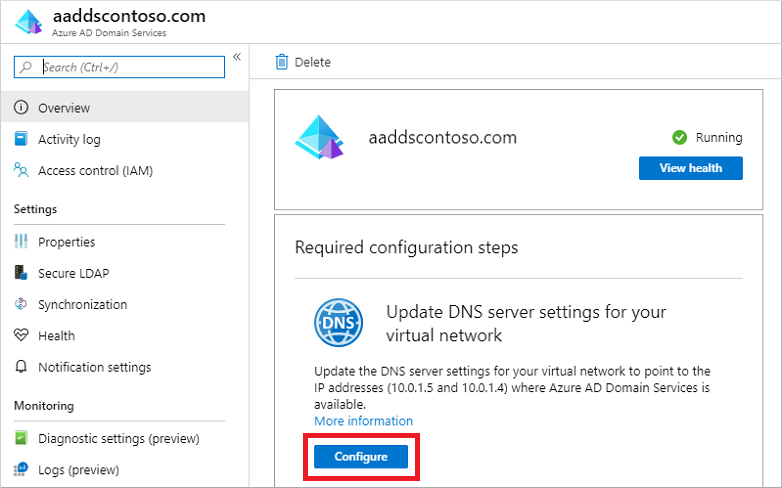
Sanal ağın DNS sunucusu ayarlarını güncelleştirmek için Yapılandır düğmesini seçin. DNS ayarları sanal ağınız için otomatik olarak yapılandırılır.
Bahşiş
Önceki adımlarda mevcut bir sanal ağı seçtiyseniz, ağa bağlı tüm VM'ler yalnızca yeniden başlatma sonrasında yeni DNS ayarlarını alır. Microsoft Entra yönetim merkezini, Microsoft Graph PowerShell'i veya Azure CLI'yı kullanarak VM'leri yeniden başlatabilirsiniz.
Etki Alanı Hizmetleri için kullanıcı hesaplarını etkinleştirme
Yönetilen etki alanındaki kullanıcıların kimliğini doğrulamak için, Etki Alanı Hizmetleri'nin NT LAN Manager (NTLM) ve Kerberos kimlik doğrulaması için uygun bir biçimde parola karmalarına ihtiyacı vardır. Microsoft Entra Id, kiracınız için Etki Alanı Hizmetleri'ni etkinleştirene kadar parola karmalarını NTLM veya Kerberos kimlik doğrulaması için gereken biçimde oluşturmaz veya depolamaz. Güvenlik nedeniyle Microsoft Entra Id, parola kimlik bilgilerini de düz metin biçiminde depolamaz. Bu nedenle Microsoft Entra Id, kullanıcıların mevcut kimlik bilgilerine göre bu NTLM veya Kerberos parola karmalarını otomatik olarak oluşturamaz.
Dekont
Uygun şekilde yapılandırıldıktan sonra, kullanılabilir parola karmaları yönetilen etki alanında depolanır. Yönetilen etki alanını silerseniz, bu noktada depolanan tüm parola karmaları da silinir.
Daha sonra yönetilen bir etki alanı oluşturursanız, Microsoft Entra Id'deki eşitlenmiş kimlik bilgileri yeniden kullanılamaz. Parola karma eşitlemesini parola karmalarını yeniden depolamak için yeniden yapılandırmanız gerekir. Daha önce etki alanına katılmış VM'ler veya kullanıcılar hemen kimlik doğrulaması yapamayacak - Microsoft Entra Id'nin parola karmalarını oluşturması ve yeni yönetilen etki alanında depolaması gerekir.
Daha fazla bilgi için bkz. Etki Alanı Hizmetleri ve Microsoft Entra Bağlan için parola karması eşitleme işlemi.
Bu parola karmalarını oluşturma ve depolama adımları, Microsoft Entra ID'de oluşturulan yalnızca bulut kullanıcı hesapları ile Microsoft Entra Bağlan kullanılarak şirket içi dizininizden eşitlenen kullanıcı hesapları için farklıdır.
Yalnızca bulut kullanıcı hesabı, Microsoft Entra dizininizde Microsoft Entra yönetim merkezi veya Microsoft Graph PowerShell cmdlet'leri kullanılarak oluşturulmuş bir hesaptır. Bu kullanıcı hesapları şirket içi dizinden eşitlenmez.
Bu öğreticide, temel bir yalnızca bulut kullanıcı hesabıyla çalışalım. Microsoft Entra Bağlan kullanmak için gereken ek adımlar hakkında daha fazla bilgi için bkz. Şirket içi AD'nizden yönetilen etki alanınıza eşitlenen kullanıcı hesapları için parola karmalarını eşitleme.
Bahşiş
Microsoft Entra kiracınızda yalnızca bulut kullanıcılarının ve şirket içi AD'nizdeki kullanıcıların birleşimi varsa, her iki adım kümesini de tamamlamanız gerekir.
Yalnızca bulut kullanıcı hesapları için kullanıcıların Etki Alanı Hizmetleri'ni kullanabilmeleri için parolalarını değiştirmeleri gerekir. Bu parola değiştirme işlemi Kerberos ve NTLM kimlik doğrulaması için parola karmalarının oluşturulmasına ve Microsoft Entra Kimliği'nde depolanmasına neden olur. Hesap, parola değiştirilene kadar Microsoft Entra Id'den Domain Services'e eşitlenmez. Kiracıdaki Etki Alanı Hizmetleri'ni kullanması gereken tüm bulut kullanıcılarının parolalarının süresinin dolmasını sağlayın; bu da bir sonraki oturum açmada parola değişikliğini zorlar veya bulut kullanıcılarına parolalarını el ile değiştirmelerini ister. Bu öğretici için bir kullanıcı parolasını el ile değiştirelim.
Kullanıcının parolasını sıfırlayabilmesi için önce Microsoft Entra kiracısının self servis parola sıfırlama için yapılandırılması gerekir.
Yalnızca bulut kullanıcısının parolasını değiştirmek için kullanıcının aşağıdaki adımları tamamlaması gerekir:
konumundaki Microsoft Entra Id Erişim Paneli sayfasına https://myapps.microsoft.comgidin.
Sağ üst köşede adınızı ve ardından açılan menüden Profil'i seçin.
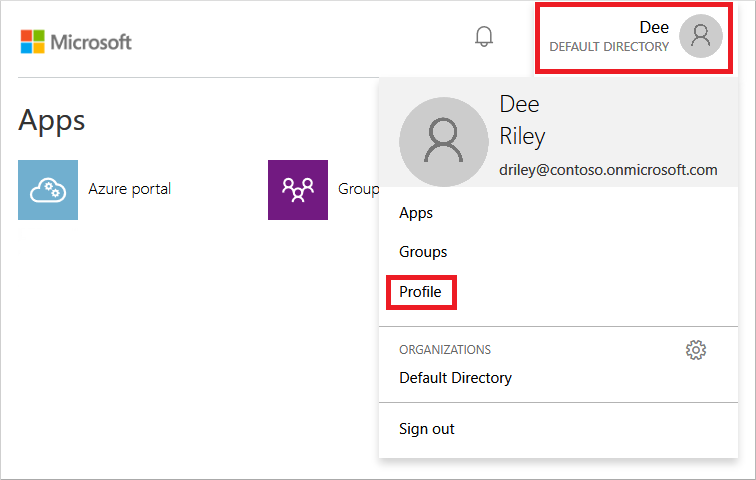
Profil sayfasında Parolayı değiştir'i seçin.
Parolayı değiştir sayfasında mevcut (eski) parolanızı girin ve yeni bir parola girin ve onaylayın.
Gönder'i seçin.
Yeni parolanın Etki Alanı Hizmetleri'nde kullanılabilir olması ve yönetilen etki alanına katılmış bilgisayarlarda başarıyla oturum açması için parolanızı değiştirmeniz birkaç dakika sürer.
Sonraki adımlar
Bu öğreticide, şunların nasıl yapıldığını öğrendiniz:
- Yönetilen etki alanı için DNS ve sanal ağ ayarlarını yapılandırma
- Yönetilen etki alanı oluşturma
- Etki alanı yönetimine yönetici kullanıcıları ekleme
- Etki Alanı Hizmetleri için kullanıcı hesaplarını etkinleştirme ve parola karmaları oluşturma
Bu yönetilen etki alanını çalışır durumda görmek için bir sanal makine oluşturun ve etki alanına ekleyin.